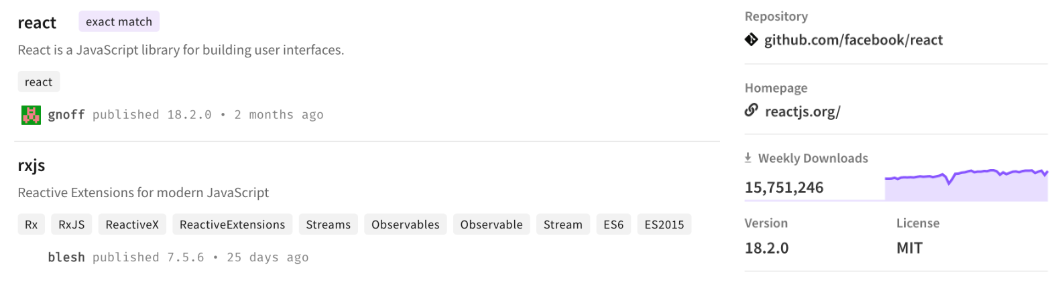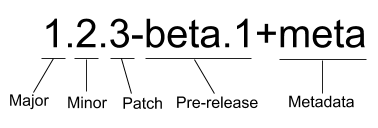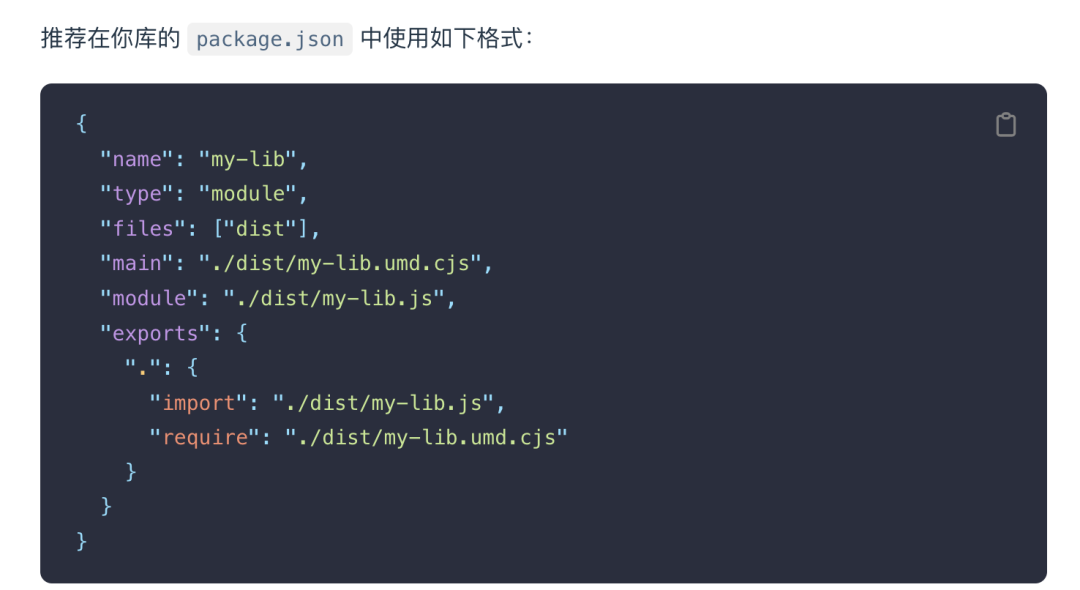package.json 配置完全解读
package.json 是前端每个项目都有的 json 文件,位于项目的根目录。许多脚手架在搭建项目时也会自动帮我们自动初始化好 package.json。
package.json 里面有许许多多的配置,与项目息息相关,了解它们有助于了解项目,提效开发,规范代码。
今天主要介绍一些常见配置,我把它们分为了 7 大类:
描述配置
文件配置
脚本配置
依赖配置
发布配置
系统配置
第三方配置
1 . 描述配置
主要是项目的基本信息,包括名称,版本,描述,仓库,作者等,部分会展示在 npm 官网上。
name
项目的名称,如果是第三方包的话,其他人可以通过该名称使用 npm install 进行安装。
"name": "react"
version
项目的版本号,开源项目的版本号通常遵循 semver 语义化规范,具体规则如下图所示:
简单介绍一下:
-
1代表主版本号 Major,通常在涉及重大功能更新,产生了破坏性变更时会更新此版本号 -
2代表次版本号 Minor,在引入了新功能,但未产生破坏性变更,依然向下兼容时会更新此版本号 -
3代表修订号 Patch,在修复了一些问题,也未产生破坏性变更时会更新此版本号
除了 X.Y.Z 这样的标准版本号,还有 Pre-release 和 Metadata 来描述项目的测试版本,关于 semver 规范更多的内容,可以参考https://juejin.cn/post/7122240572491825160 。
回到 package.json 的 version 字段,name + version 能共同构成一个完全唯一的项目标识符,所以它两是最重要的两个字段。
"version": "18.2.0"
repository
项目的仓库地址以及版本控制信息。
"repository": {
"type": "git",
"url": "https://github.com/facebook/react.git",
"directory": "packages/react"
}description
项目的描述,会展示在 npm 官网,让别人能快速了解该项目。
"description": "React is a JavaScript library for building user interfaces."
keywords
一组项目的技术关键词,比如 Ant Design 组件库的 keywords 如下:
"keywords": [
"ant",
"component",
"components",
"design",
"framework",
"frontend",
"react",
"react-component",
"ui"
],好的关键词可以帮助别人在 npm 官网上更好地检索到此项目,增加曝光率。
homepage
项目主页的链接,通常是项目 github 链接,项目官网或文档首页。
"homepage": "https://reactjs.org/"
bugs
项目 bug 反馈地址,通常是 github issue 页面的链接。
"bugs": "https://github.com/vuejs/core/issues"
license
项目的开源许可证。项目的版权拥有人可以使用开源许可证来限制源码的使用、复制、修改和再发布等行为。常见的开源许可证有 BSD、MIT、Apache 等,它们的区别可以参考:如何选择开源许可证?https://www.ruanyifeng.com/blog/2011/05/how_to_choose_free_software_licenses.html
"license": "MIT"
author
项目作者。
"author": "Li jiaxun",
2 . 文件配置
包括项目所包含的文件,以及入口等信息。
files
项目在进行 npm 发布时,可以通过 files 指定需要跟随一起发布的内容来控制 npm 包的大小,避免安装时间太长。
发布时默认会包括 package.json,license,README 和main 字段里指定的文件。忽略 node_modules,lockfile 等文件。
在此基础上,我们可以指定更多需要一起发布的内容。可以是单独的文件,整个文件夹,或者使用通配符匹配到的文件。
"files": [
"filename.js",
"directory/",
"glob/*.{js,json}"
]一般情况下,files 里会指定构建出来的产物以及类型文件,而 src,test 等目录下的文件不需要跟随发布。
type
在 node 支持 ES 模块后,要求 ES 模块采用 .mjs 后缀文件名。只要遇到 .mjs 文件,就认为它是 ES 模块。如果不想修改文件后缀,就可以在 package.json文件中,指定 type 字段为 module。
"type": "module"
这样所有 .js 后缀的文件,node 都会用 ES 模块解释。
# 使用 ES 模块规范
$ node index.js如果还要使用 CommonJS 模块规范,那么需要将 CommonJS 脚本的后缀名都改成.cjs,不过两种模块规范最好不要混用,会产生异常报错。
main
项目发布时,默认会包括 package.json,license,README 和main 字段里指定的文件,因为 main 字段里指定的是项目的入口文件,在 browser 和 Node 环境中都可以使用。
如果不设置 main 字段,那么入口文件就是根目录下的 index.js。
比如 packageA 的 main 字段指定为 index.js。
"main": "./index.js"
我们引入 packageA 时,实际上引入的就是 node_modules/packageA/index.js。
这是早期只有 CommonJS 模块规范时,指定项目入口的唯一属性。
browser
main 字段里指定的入口文件在 browser 和 Node 环境中都可以使用。如果只想在 web 端使用,不允许在 server 端使用,可以通过 browser 字段指定入口。
"browser": "./browser/index.js"
module
同样,项目也可以指定 ES 模块的入口文件,这就是 module 字段的作用。
"module": "./index.mjs"
当一个项目同时定义了 main,browser 和 module,像 webpack,rollup 等构建工具会感知这些字段,并会根据环境以及不同的模块规范来进行不同的入口文件查找。
"main": "./index.js",
"browser": "./browser/index.js",
"module": "./index.mjs"比如 webpack 构建项目时默认的 target 为 'web',也就是 Web 构建。它的 resolve.mainFeilds 字段默认为 ['browser', 'module', 'main']。
module.exports = {
//...
resolve: {
mainFields: ['browser', 'module', 'main'],
},
};此时会按照 browser -> module -> main 的顺序来查找入口文件。
exports
node 在 14.13 支持在 package.json 里定义 exports 字段,拥有了条件导出的功能。
exports 字段可以配置不同环境对应的模块入口文件,并且当它存在时,它的优先级最高。
比如使用 require 和 import 字段根据模块规范分别定义入口:
"exports": {
"require": "./index.js",
"import": "./index.mjs"
}
}这样的配置在使用 import 'xxx' 和 require('xxx') 时会从不同的入口引入文件,exports 也支持使用 browser 和 node 字段定义 browser 和 Node 环境中的入口。
上方的写法其实等同于:
"exports": {
".": {
"require": "./index.js",
"import": "./index.mjs"
}
}
}为什么要加一个层级,把 require 和 import 放在 "." 下面呢?
因为 exports 除了支持配置包的默认导出,还支持配置包的子路径。
比如一些第三方 UI 包需要引入对应的样式文件才能正常使用。
import `packageA/dist/css/index.css`;
我们可以使用 exports 来封装文件路径:
"exports": {
"./style": "./dist/css/index.css'
},用户引入时只需:
import `packageA/style`;
除了对导出的文件路径进行封装,exports 还限制了使用者不可以访问未在 "exports" 中定义的任何其他路径。
比如发布的 dist 文件里有一些内部模块 dist/internal/module ,被用户单独引入使用的话可能会导致主模块不可用。为了限制外部的使用,我们可以不在 exports 定义这些模块的路径,这样外部引入 packageA/dist/internal/module 模块的话就会报错。
结合上面入口文件配置的知识,再来看看下方 vite 官网推荐的第三方库入口文件的定义,就很容易理解了。
workspaces
项目的工作区配置,用于在本地的根目录下管理多个子项目。可以自动地在 npm install 时将 workspaces 下面的包,软链到根目录的 node_modules 中,不用手动执行 npm link 操作。
workspaces 字段接收一个数组,数组里可以是文件夹名称或者通配符。比如:
"workspaces": [
"workspace-a"
]表示在 workspace-a 目录下还有一个项目,它也有自己的 package.json。
package.json
workspace-a
└── package.json通常子项目都会平铺管理在 packages 目录下,所以根目录下 workspaces 通常配置为:
"workspaces": [
"packages/*"
]3 . 脚本配置
scripts
指定项目的一些内置脚本命令,这些命令可以通过 npm run 来执行。通常包含项目开发,构建 等 CI 命令,比如:
"scripts": {
"build": "webpack"
}我们可以使用命令 npm run build / yarn build 来执行项目构建。
除了指定基础命令,还可以配合 pre 和 post 完成命令的前置和后续操作,比如:
"scripts": {
"build": "webpack",
"prebuild": "xxx", // build 执行之前的钩子
"postbuild": "xxx" // build 执行之后的钩子
}当执行 npm run build 命令时,会按照 prebuild -> build -> postbuild 的顺序依次执行上方的命令。
但是这样的隐式逻辑很可能会造成执行工作流的混乱,所以 pnpm 和 yarn2 都已经废弃掉了这种 pre/post 自动执行的逻辑,参考 pnpm issue 讨论 https://github.com/pnpm/pnpm/issues/2891
如果需要手动开启,pnpm 项目可以设置 .npmrc enable-pre-post-scripts=true。
enable-pre-post-scripts=true
config
config 用于设置 scripts 里的脚本在运行时的参数。比如设置 port 为 3001:
"config": {
"port": "3001"
}在执行脚本时,我们可以通过 npm_package_config_port 这个变量访问到 3001。
console.log(process.env.npm_package_config_port); // 3001
4 . 依赖配置
项目可能会依赖其他包,需要在 package.json 里配置这些依赖的信息。
dependencies
运行依赖,也就是项目生产环境下需要用到的依赖。比如 react,vue,状态管理库以及组件库等。
使用 npm install xxx 或则 npm install xxx --save 时,会被自动插入到该字段中。
"dependencies": {
"react": "^18.2.0",
"react-dom": "^18.2.0"
}devDependencies
开发依赖,项目开发环境需要用到而运行时不需要的依赖,用于辅助开发,通常包括项目工程化工具比如 webpack,vite,eslint 等。
使用 npm install xxx -D 或者 npm install xxx --save-dev 时,会被自动插入到该字段中。
"devDependencies": {
"webpack": "^5.69.0"
}peerDependencies
同伴依赖,一种特殊的依赖,不会被自动安装,通常用于表示与另一个包的依赖与兼容性关系来警示使用者。
比如我们安装 A,A 的正常使用依赖 B@2.x 版本,那么 B@2.x 就应该被列在 A 的 peerDependencies 下,表示“如果你使用我,那么你也需要安装 B,并且至少是 2.x 版本”。
比如 React 组件库 Ant Design,它的 package.json 里 peerDependencies 为
"peerDependencies": {
"react": ">=16.9.0",
"react-dom": ">=16.9.0"
}表示如果你使用 Ant Design,那么你的项目也应该安装 react 和 react-dom,并且版本需要大于等于 16.9.0。
optionalDependencies
可选依赖,顾名思义,表示依赖是可选的,它不会阻塞主功能的使用,安装或者引入失败也无妨。这类依赖如果安装失败,那么 npm 的整个安装过程也是成功的。
比如我们使用 colors 这个包来对 console.log 打印的信息进行着色来增强和区分提示,但它并不是必需的,所以可以将其加入到 optionalDependencies,并且在运行时处理引入失败的逻辑。
使用 npm install xxx -O 或者 npm install xxx --save-optional 时,依赖会被自动插入到该字段中。
"optionalDependencies": {
"colors": "^1.4.0"
}peerDependenciesMeta
同伴依赖也可以使用 peerDependenciesMeta 将其指定为可选的。
"peerDependencies": {
"colors": "^1.4.0"
},
"peerDependenciesMeta": {
"colors": {
"optional": true
}
}bundleDependencies
打包依赖。它的值是一个数组,在发布包时,bundleDependencies 里面的依赖都会被一起打包。
比如指定 react 和 react-dom 为打包依赖:
"bundleDependencies": [
"react",
"react-dom"
]在执行 npm pack 打包生成 tgz 压缩包中,将出现 node_modules 并包含 react 和 react-dom。
需要注意的是,这个字段数组中的值必须是在 dependencies,devDependencies 两个里面声明过的依赖才行。
普通依赖通常从 npm registry 安装,但当你想用一个不在 npm registry 里的包,或者一个被修改过的第三方包时,打包依赖会比普通依赖更好用。
overrides
overrides 可以重写项目依赖的依赖,及其依赖树下某个依赖的版本号,进行包的替换。
比如某个依赖 A,由于一些原因它依赖的包 foo@1.0.0 需要替换,我们可以使用 overrides 修改 foo 的版本号:
"overrides": {
"foo": "1.1.0-patch"
}当然这样会更改整个依赖树里的 foo,我们可以只对 A 下的 foo 进行版本号重写:
"overrides": {
"A": {
"foo": "1.1.0-patch",
}
}overrides 支持任意深度的嵌套。
如果在 yarn 里也想复写依赖版本号,需要使用 resolution 字段,而在 pnpm 里复写版本号需要使用
pnpm.overrides字段。
5 . 发布配置
主要是和项目发布相关的配置。
private
如果是私有项目,不希望发布到公共 npm 仓库上,可以将 private 设为 true。
"private": true
publishConfig
顾名思义,publishConfig 就是 npm 包发布时使用的配置。
比如在安装依赖时指定了 registry 为 taobao 镜像源,但发布时希望在公网发布,就可以指定 publishConfig.registry。
"publishConfig": {
"registry": "https://registry.npmjs.org/"
}6 . 系统配置
和项目关联的系统配置,比如 node 版本或操作系统兼容性之类。这些要求只会起到提示警告的作用,即使用户的环境不符合要求,也不影响安装依赖包。
engines
一些项目由于兼容性问题会对 node 或者包管理器有特定的版本号要求,比如:
"engines": {
"node": ">=14 <16",
"pnpm": ">7"
}要求 node 版本大于等于 14 且小于 16,同时 pnpm 版本号需要大于 7。
os
在 linux 上能正常运行的项目可能在 windows 上会出现异常,使用 os 字段可以指定项目对操作系统的兼容性要求。
"os": ["darwin", "linux"]
cpu
指定项目只能在特定的 CPU 体系上运行。
"cpu": ["x64", "ia32"]
7 . 第三方配置
一些第三方库或应用在进行某些内部处理时会依赖这些字段,使用它们时需要安装对应的第三方库。
types 或者 typings
指定 TypeScript 的类型定义的入口文件
"types": "./index.d.ts",
unpkg
可以让 npm 上所有的文件都开启 CDN 服务。
比如 vue package.json 的 unpkg 定义为 dist/vue.global.js
"unpkg": "dist/vue.global.js",
当我们想通过 CDN 的方式使用链接引入 vue 时。
访问 https://unpkg.com/vue 会重定向到 https://unpkg.com/vue@3.2.37/dist/vue.global.js,其中 3.2.27 是 Vue 的最新版本。
jsdelivr
与 unpkg 类似,vue 通过如下的配置
"jsdelivr": "dist/vue.global.js",
访问 https://cdn.jsdelivr.net/npm/vue 实际上获取到的是 jsdelivr 字段里配置的文件地址。
browserslist
设置项目的浏览器兼容情况。babel 和 autoprefixer 等工具会使用该配置对代码进行转换。当然你也可以使用 .browserslistrc 单文件配置。
"browserslist": [
"> 1%",
"last 2 versions"
]sideEffects
显示设置某些模块具有副作用,用于 webpack 的 tree-shaking 优化。
比如在项目中整体引入 Ant Design 组件库的 css 文件。
import 'antd/dist/antd.css'; // or 'antd/dist/antd.less'
如果 Ant Design 的 package.json 里不设置 sideEffects,那么 webapck 构建打包时会认为这段代码只是引入了但并没有使用,可以 tree-shaking 剔除掉,最终导致产物缺少样式。
所以 Ant Design 在 package.json 里设置了如下的 sideEffects,来告知 webpack,这些文件具有副作用,引入后不能被删除。
"sideEffects": [
"dist/*",
"es/**/style/*",
"lib/**/style/*",
"*.less"
]lint-staged
lint-staged 是用于对 git 的暂存区的文件进行操作的工具,比如可以在代码提交前执行 lint 校验,类型检查,图片优化等操作。
"lint-staged": {
"src/**/*.{js,jsx,ts,tsx}": [
"eslint --fix",
"git add -A"
]
}lint-staged 通常配合 husky 这样的 git-hooks 工具一起使用。git-hooks 用来定义一个钩子,这些钩子方法会在 git 工作流程中比如 pre-commit,commit-msg 时触发,可以把 lint-staged 放到这些钩子方法中。
8 . 结语
今天我们简单了解了 package.json 的常见配置。有了这些知识,我敢说绝大多数项目的 package.json 你都能毫无压力的阅读。
但 package.json 里的内容远不止如此,比如 semver 规范,入口文件,项目依赖等都还有很多值得深入的内容,认识他们只是第一步。
9 . 参考
https://docs.npmjs.com/cli/v8/configuring-npm/package-json
https://zhuanlan.zhihu.com/p/548202395 by WangHaoyu
https://juejin.cn/post/7095903278084390948 by 摸鱼的春哥
https://juejin.cn/post/7122240572491825160 by 摸鱼的春哥
https://zhuanlan.zhihu.com/p/29855253 by 风清洋
https://juejin.cn/post/7023539063424548872 by CUGGZ
https://segmentfault.com/a/1190000016365409 by senntyou
https://github.com/SunshowerC/blog/issues/8 by SunshowerC
https://www.ruanyifeng.com/blog/2020/08/how-nodejs-use-es6-module.html by 阮一峰